Tethering-Aufnahme
 Bedienung der Kamera über einen PC
Bedienung der Kamera über einen PC
 Benutzung von “LUMIX Tether” mit einer kabelgebundenen LAN-Verbindung
Benutzung von “LUMIX Tether” mit einer kabelgebundenen LAN-Verbindung
 Fernsteuerung mehrerer Kameras
Fernsteuerung mehrerer Kameras
Wenn Sie die “LUMIX Tether”-Kamerasteuerungssoftware auf Ihrem PC installieren, können Sie die Kamera über USB mit dem PC verbinden, über den PC steuern und die Aufnahme am PC-Bildschirm mitverfolgen (Tethering-Aufnahme).
Außerdem kann die HDMI-Ausgabe bei der Tethering-Aufnahme an einen externen Monitor oder Fernseher erfolgen.
Mit einem im Handel erhältlichen USB-Ethernet-Adapter können Sie getethertes Aufnehmen benutzen, indem Sie die Kamera mit dem PC über ein LAN-Kabel verbinden. Mehrere Kameras können auch auf diese Weise ferngesteuert betrieben werden.
|
https://panasonic.jp/support/global/cs/dsc/connect/index.html (Nur Englisch) |
Installieren der Software
 “LUMIX Tether”
“LUMIX Tether”
Diese Software wird zum Bedienen der Kamera über einen PC verwendet.
Sie können verschiedene Einstellungen ändern, Fernaufnahmen ausführen und die Bilder auf dem PC speichern.
Sie können die Software von der unten genannten Website herunterladen und installieren:
https://panasonic.jp/support/global/cs/soft/download/d_lumixtether.html
(Nur Englisch)
Betriebsumgebung
 Unterstützte Betriebssysteme
Unterstützte Betriebssysteme
Windows: Windows 10 (64-Bit), Windows 11
Mac: macOS 10.15.3 bis 10.15.7, 11.0 bis 11.7, 12.0 bis 12.6, 13.0 bis 13.2
 Schnittstellen
Schnittstellen
USB-Steckplatz (hochleistungsfähiges USB (USB 3.1))
|
|
Bedienung der Kamera über einen PC
Erste Schritte:
 Schalten Sie Kamera und PC ein.
Schalten Sie Kamera und PC ein.
 Installieren Sie “LUMIX Tether” auf dem PC.
Installieren Sie “LUMIX Tether” auf dem PC.
-
Verbinden Sie Kamera und PC mit dem USB-Anschlusskabel. (
 USB-Anschluss)
USB-Anschluss)
-
Drücken Sie

 um [PC(Tether)] auszuwählen, und dann
um [PC(Tether)] auszuwählen, und dann  oder
oder  .
.
 [
[![]() ] wird auf dem Kamerabildschirm angezeigt.
] wird auf dem Kamerabildschirm angezeigt.
-
Verwenden Sie “LUMIX Tether”, um die Kamera vom PC aus zu bedienen.
|
– [Streaming] – [Wi-Fi-Funktion] ([LAN/Wi-Fi]) – [Bluetooth] |
Benutzung von “LUMIX Tether” mit einer kabelgebundenen LAN-Verbindung
Erste Schritte:
 Schalten Sie Kamera und PC ein.
Schalten Sie Kamera und PC ein.
 Installieren Sie “LUMIX Tether” auf dem PC.
Installieren Sie “LUMIX Tether” auf dem PC.
-
Einstellen der Kamera als ein DHCP-Server.


 [
[![]() ]
]  [
[![]() ]
]  [LAN/Wi-Fi]
[LAN/Wi-Fi]  [LAN-/Wi-Fi-Setup]
[LAN-/Wi-Fi-Setup]  [Einstell. der IP-Adresse (LAN)]
[Einstell. der IP-Adresse (LAN)]  [DHCP-Server]
[DHCP-Server]
 Schalten Sie die Kamera nach dem Ändern von Einstellungen in [Einstell. der IP-Adresse (LAN)] aus und wieder ein.
Schalten Sie die Kamera nach dem Ändern von Einstellungen in [Einstell. der IP-Adresse (LAN)] aus und wieder ein.
-
Einstellen einer kabelgebundenen LAN-Tethering-Verbindung.


 [
[![]() ]
]  [
[![]() ]
]  [USB]
[USB]  [Tether(USB-Ethernetadapter)]
[Tether(USB-Ethernetadapter)]  [ON]
[ON]
-
Schließen Sie den im Handel erhältlichen USB-Ethernet-Adapter an der Kamera an, und benutzen dann ein im Handel erhältliches LAN-Kabel zum Anschließen der Kamera an den PC.
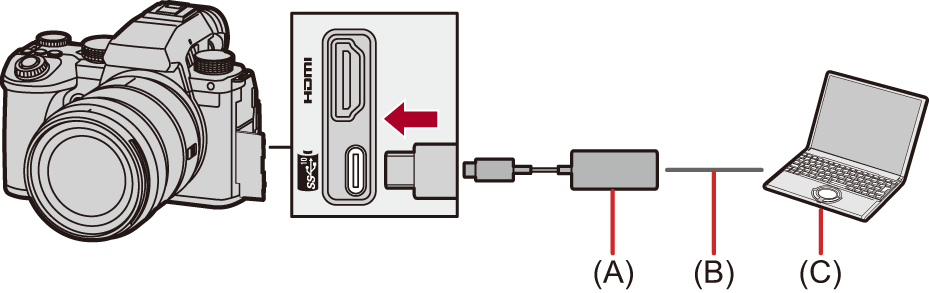
(A) USB-Ethernet-Adapter (im Handel erhältlich)
(B) LAN-Kabel (im Handel erhältlich)
(C) Ein PC, auf dem “LUMIX Tether” installiert ist
-
Benutzen von “LUMIX Tether” zum Fernsteuern der Kamera.
 (Erstmalige Verbindung) Stellen Sie ein Passwort für den Gebrauch beim Verbinden von “LUMIX Tether” mit der Kamera ein. (Zwischen 8 und 31 Zeichen)
(Erstmalige Verbindung) Stellen Sie ein Passwort für den Gebrauch beim Verbinden von “LUMIX Tether” mit der Kamera ein. (Zwischen 8 und 31 Zeichen)
 [
[![]() ] wird oben rechts auf dem Kamerabildschirm angezeigt.
] wird oben rechts auf dem Kamerabildschirm angezeigt.
 Schließen Sie das USB-Anschlusskabel nochmal an, wenn es ein Problem beim Betrieb gibt.
Schließen Sie das USB-Anschlusskabel nochmal an, wenn es ein Problem beim Betrieb gibt.
Fernsteuerung mehrerer Kameras
Eine Anzahl von Kameras können mit “LUMIX Tether” ferngesteuert werden.
Erste Schritte:
 Schalten Sie Kamera und PC ein.
Schalten Sie Kamera und PC ein.
 Installieren Sie “LUMIX Tether” auf dem PC.
Installieren Sie “LUMIX Tether” auf dem PC.
-
Einstellen der Kamera als ein DHCP-Client (Standardeinstellung).


 [
[![]() ]
]  [
[![]() ]
]  [LAN/Wi-Fi]
[LAN/Wi-Fi]  [LAN-/Wi-Fi-Setup]
[LAN-/Wi-Fi-Setup]  [Einstell. der IP-Adresse (LAN)]
[Einstell. der IP-Adresse (LAN)]  [DHCP-Client]
[DHCP-Client]
 Wenn im LAN kein DHCP-Server existiert, ist das Erstellen einer Verbindung auch möglich, indem eine Kamera als [DHCP-Server] eingestellt wird und die übrigen als [DHCP-Client].
Wenn im LAN kein DHCP-Server existiert, ist das Erstellen einer Verbindung auch möglich, indem eine Kamera als [DHCP-Server] eingestellt wird und die übrigen als [DHCP-Client].
 Schalten Sie die Kamera nach dem Ändern von Einstellungen in [Einstell. der IP-Adresse (LAN)] aus und wieder ein.
Schalten Sie die Kamera nach dem Ändern von Einstellungen in [Einstell. der IP-Adresse (LAN)] aus und wieder ein.
-
Führen Sie die Operationen in “Benutzung von “LUMIX Tether” mit einer kabelgebundenen LAN-Verbindung” beginnend mit Schritt 2 aus.
 Verbinden Sie die Kameras, PC und Router (Hub) gemäß dem folgenden Diagramm.
Verbinden Sie die Kameras, PC und Router (Hub) gemäß dem folgenden Diagramm.
Beispiel: Ein DHCP-Server existiert im LAN, und die Kamera soll als DHCP-Client angeschlossen werden
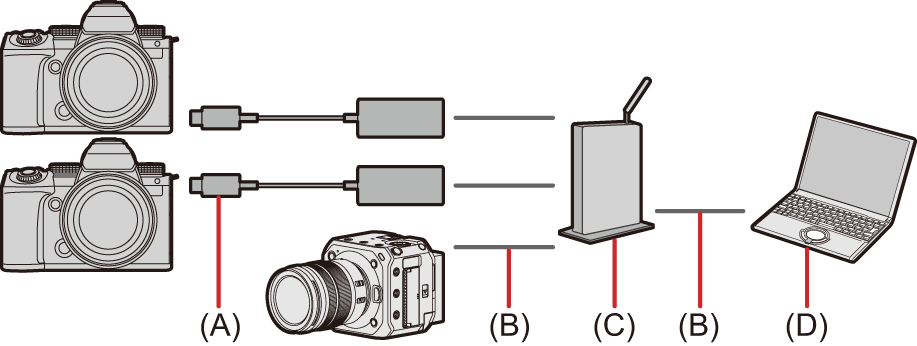
(A) USB-Ethernet-Adapter (im Handel erhältlich)
(B) LAN-Kabel (im Handel erhältlich)
(C) Router (oder Hub)
(D) Ein PC, auf dem “LUMIX Tether” installiert ist
 Sie können “LUMIX Tether” zum Fernsteuern mehrerer Kameras benutzen.
Sie können “LUMIX Tether” zum Fernsteuern mehrerer Kameras benutzen.
|
Wenn [ON] eingestellt ist, wird das angeschlossene Gerät vom Akku dieser Kamera mit Strom versorgt, sodass die Akkuladung schneller verbraucht wird.
– [Wi-Fi-Funktion] ([LAN/Wi-Fi]) – [Bluetooth]
[ |
